Wenn Sie YouTube häufig verwenden, kann die Anzahl der Empfehlungen und Benachrichtigungen, die Sie erhalten, überwältigend sein, insbesondere wenn Sie viele Kanäle abonniert haben, die häufig neue Videos hochladen.
Wenn Sie einen neuen Kanal abonnieren, erhalten Sie standardmäßig personalisierte Benachrichtigungen. YouTube sendet dir E-Mails, Benachrichtigungen auf deinem Smartphone und auf deinem Computer sowie Highlights deiner Aktivitäten auf der Plattform.

Die gute Nachricht ist Sie müssen sich nicht abmelden oder YouTube-Kanäle blockieren, um sich von diesen Benachrichtigungen zu befreien. Wenn Sie nicht möchten, dass Ihr Telefon oder Ihre E-Mail mit diesen Nachrichten gefüllt wird, erfahren Sie, wie Sie YouTube-Benachrichtigungen deaktivieren und verwalten.
Was ist der Unterschied zwischen YouTube-Benachrichtigungen und Abonnement-Feed?
Nutzer verwechseln YouTube-Benachrichtigungen manchmal mit dem, was sie in ihrem Abonnement-Feedsehen. Wenn du auf YouTube gehst und Menü>Abonnementsauswählst, findest du deinen Abonnement-Feed mit allen kürzlich hochgeladenen Videos aus den Kanälen, die du abonniert hast.
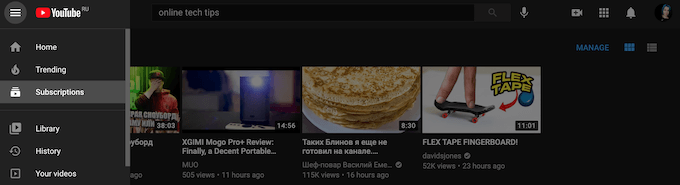
Benachrichtigungen informieren Sie darüber die neuesten Videos und Updates von den Kanälen, die Sie abonniert haben. Wenn du YouTube öffnest, wähle das Glockensymbolneben deinem Profilbild, um auf das Benachrichtigungsfenster zuzugreifen.
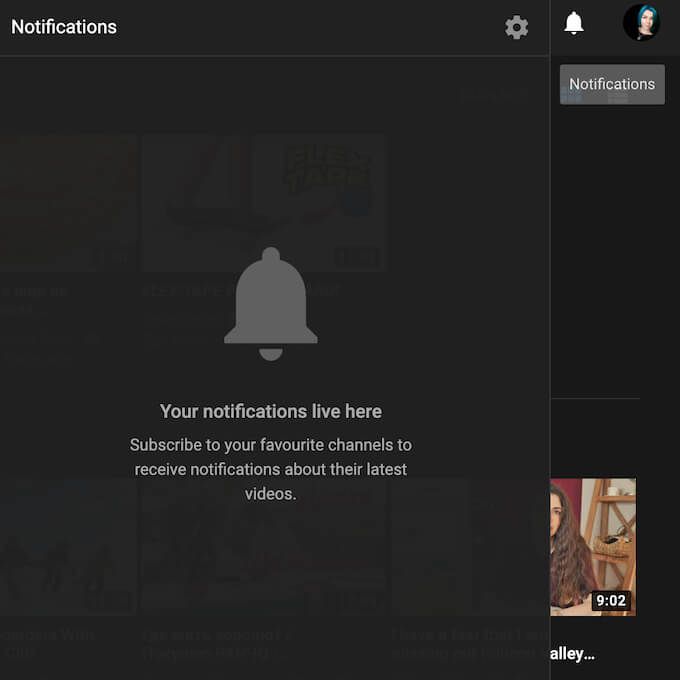
Wenn Sie abonnieren In einem Kanal werden deine YouTube-Benachrichtigungen automatisch auf Personalisiertgesetzt. Das bedeutet, dass Sie nur Benachrichtigungen über ausgewählte Uploads und Live-Streams vom Kanal erhalten. In diesem Fall entscheidet die YouTube-Algorithmus anhand Ihres Überwachungsverlaufs, Ihrer Abonnementliste und anderer Aktivitäten auf der Website, welche Benachrichtigungen Sie erhalten.

Die beiden anderen Optionen Dazu gehören AlleBenachrichtigungen, dh Sie werden über jede Art von Aktivität des Kanals benachrichtigt, und Keine, wodurch alle Benachrichtigungen des ausgewählten Kanals deaktiviert werden.
Deaktivieren von YouTube-Benachrichtigungen
Es gibt eine Reihe von Gründen, warum Sie Ihre YouTube-Benachrichtigungen deaktivieren möchten. Möglicherweise haben Sie kürzlich das Gefühl, zu viele Benachrichtigungen oder Benachrichtigungen von Kanälen zu erhalten, an denen Sie nicht interessiert sind. Möglicherweise möchten Sie keine Benachrichtigungen per E-Mail oder Push-Benachrichtigungen auf Ihrem Smartphone oder Desktop erhalten.
Es gibt drei allgemeine Möglichkeiten, um deine YouTube-Benachrichtigungen zu deaktivieren: über die Kanaleinstellungen, Kontoeinstellungen oder Geräteeinstellungen. Wir haben bereits erläutert, wie dies über die Kanaleinstellungen erfolgt. Wählen Sie dazu in den Benachrichtigungsoptionen unter einem Video eines von Ihnen abonnierten Kanals Keineaus. Wenn Sie nicht alle abonnierten Kanäle einzeln durchsuchen möchten, um Benachrichtigungen zu deaktivieren, können Sie alle Benachrichtigungen mithilfe Ihrer YouTube-Kontoeinstellungen gleichzeitig deaktivieren.
Sie können dies sowohl auf Ihrem Computer als auch auf Ihrem Handy tun. Führen Sie die folgenden Schritte aus, um YouTube-Benachrichtigungen auf Ihrem Computer zu deaktivieren.
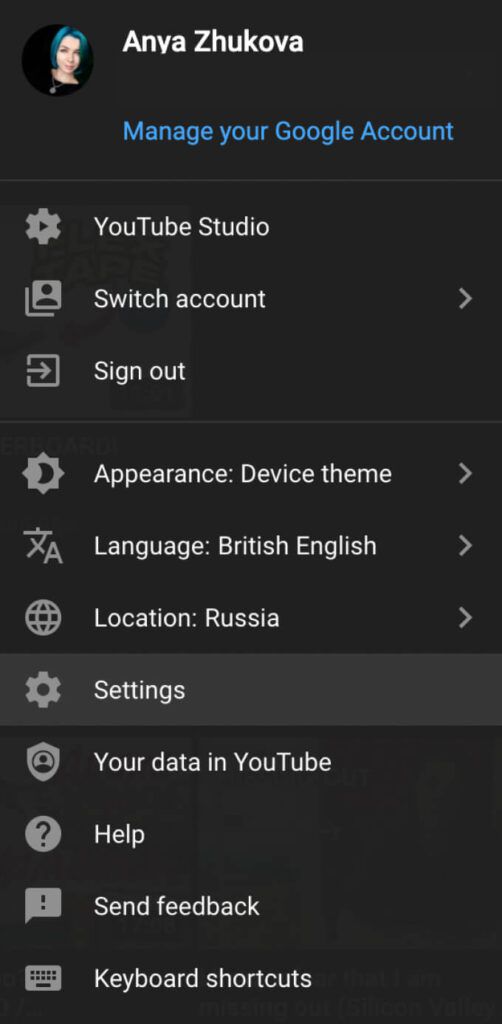

Hier kannst du alle Arten von YouTube-Benachrichtigungen deaktivieren, einschließlich Desktopund E-Mail-Benachrichtigungen. Schalten Sie dazu den Schalter neben sich um.
Führen Sie die folgenden Schritte aus, um YouTube-Benachrichtigungen auf Ihrem Smartphone zu deaktivieren.
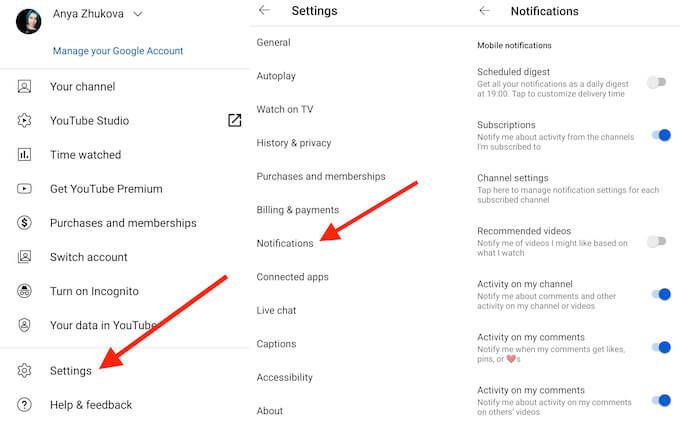
Sie können YouTube-Benachrichtigungen auch über die App Einstellungenauf Ihrem Smartphone deaktivieren.
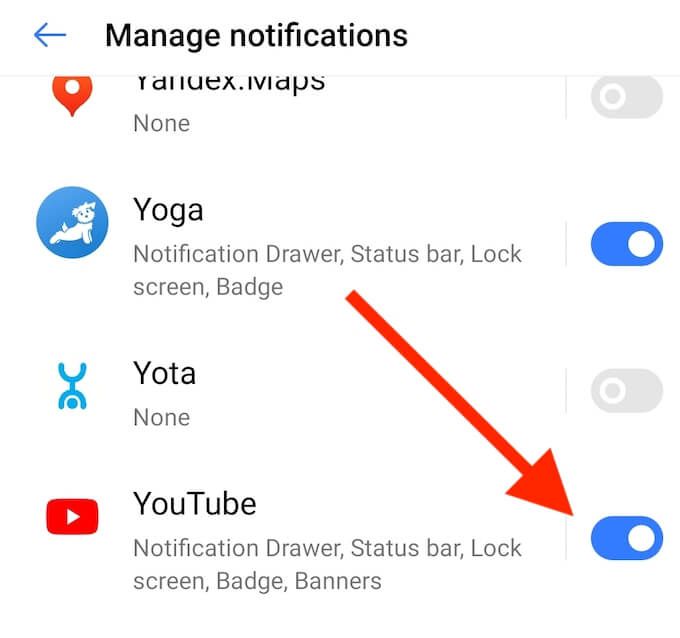
Um dies zu tun, Folgen Sie dem Pfad Einstellungen>Benachrichtigungen>Apps>YouTubeund schalten Sie den Schalter um, um die Benachrichtigungen auszuschalten.
Verwalten von YouTube-Benachrichtigungen auf Ihrem Desktop
Falls Sie nicht alle YouTube-Benachrichtigungen deaktivieren möchten, sondern mehr Kontrolle darüber haben möchten, welche Art von Benachrichtigungen Sie erhalten, Sie können YouTube-Benachrichtigungen über Ihren Computer verwalten.
Um auszuwählen, worüber YouTube Sie benachrichtigt, öffnen Sie YouTube auf Ihrem Desktop, wählen Sie Ihr Profilbild aus und folgen Sie dem Pfad Einstellungen>Benachrichtigungen.
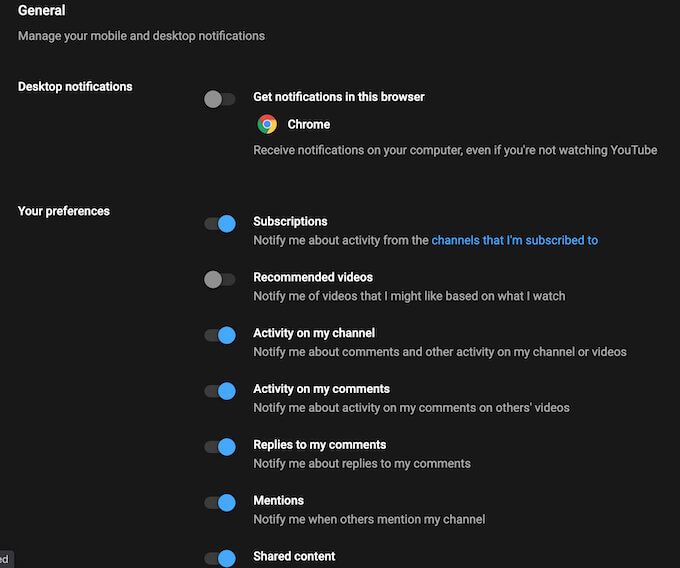
Oben auf Im Fenster Benachrichtigungenfinden Sie den Abschnitt Allgemein. Hier können Sie auswählen, ob Sie Benachrichtigungen zu Ihren Abonnements, empfohlenen Videos, Aktivitäten zu deinen eigenen YouTube-Kanal, Aktivitäten und Antworten auf Ihre Kommentare, Erwähnungen und freigegebenen Inhalte erhalten möchten. Um die Benachrichtigungen ein- oder auszuschalten, schalten Sie den Schalter neben ihnen um.
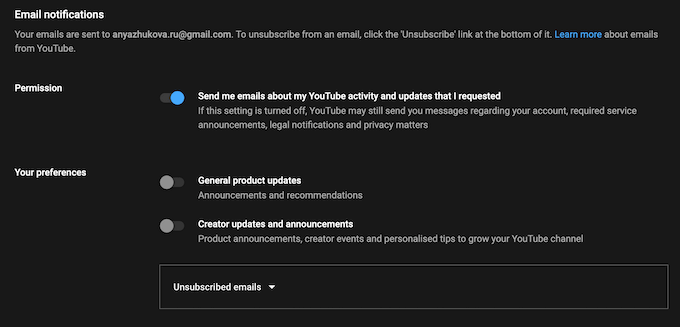
Am Ende von Im selben Fenster finden Sie den Abschnitt E-Mail-Benachrichtigungen. Hier kannst du die YouTube-Benachrichtigungen einrichten, die du per E-Mail erhalten möchtest.
Verwalten von YouTube-Kanalbenachrichtigungen auf Ihrem Smartphone
Was ist, wenn Sie Benachrichtigungen von den ausgewählten Kanälen erhalten möchten, die Sie abonniert haben? In deiner mobilen App kannst du YouTube-Benachrichtigungen auch nach Kanälen verwalten. Führen Sie dazu die folgenden Schritte aus.
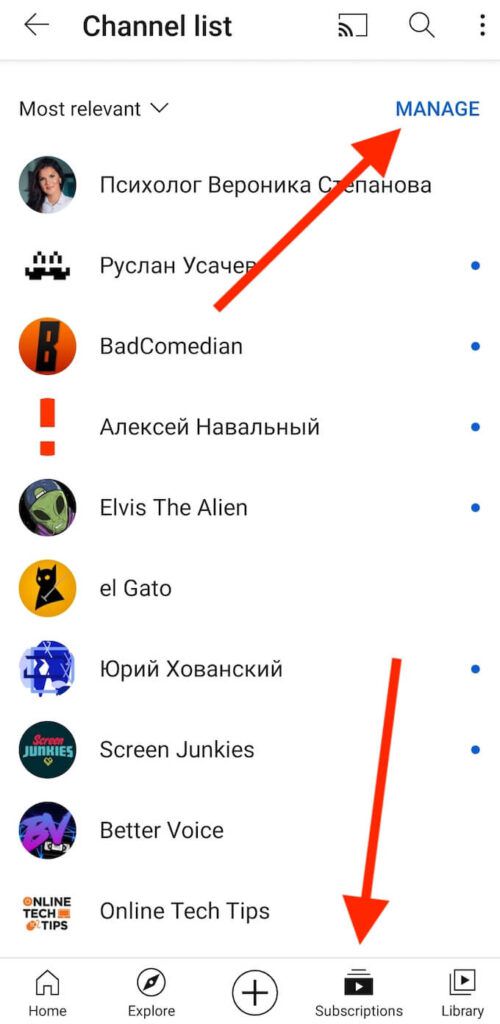
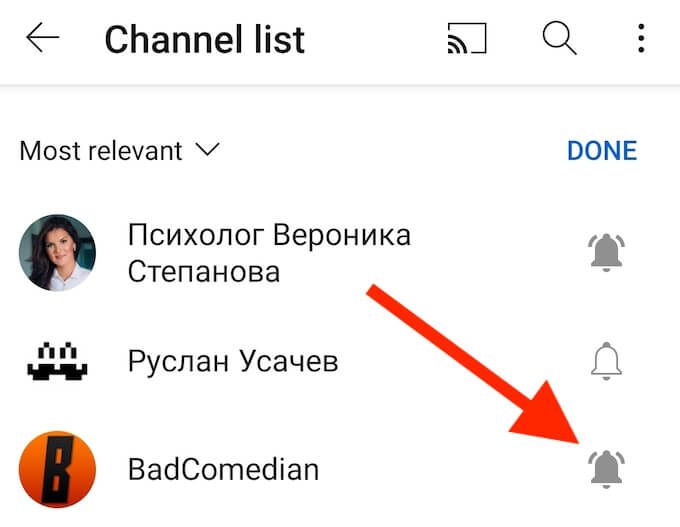
Wenn sich unter Ihren Abonnements ein Kanal befindet, dessen Zielgruppe auf für Kindereingestellt ist, erhalten Sie die Benachrichtigungen nicht standardmäßig, sodass dies nicht erforderlich ist Ändern Sie die Einstellungen.
Verbessere deine YouTube-Nutzererfahrung
Es gibt zahlreiche YouTube-Tipps, Hacks und Verknüpfungen, mit denen du deine Nutzererfahrung auf der Plattform verbessern kannst. Die Möglichkeit zu wählen, welche Benachrichtigungen Sie von YouTube erhalten, ist eine davon. Wenn Sie sich jedoch von der Menge an Inhalten, die der Streaming-Service bietet, völlig überwältigt fühlen, besteht die ultimative Lösung darin, Lösche dein YouTube-Konto zu prüfen, ob dies schwerwiegende Auswirkungen auf Ihr Leben hat.
Denkst du, du erhältst zu viele Benachrichtigungen von YouTube? Mit welcher Methode hast du mit übermäßigen YouTube-Benachrichtigungen umgegangen? Teile deine Erfahrungen mit YouTube-Benachrichtigungen im Kommentarbereich unten.